So entfernen Sie Overwolf vollständig von Ihrem Computer
Um verschiedene PC-Probleme zu beheben, empfehlen wir DriverFix: Diese Software hält Ihre Treiber am Laufen und schützt Sie so vor häufigen Computerfehlern und Hardwarefehlern. Überprüfen Sie jetzt alle Ihre Treiber in 3 einfachen Schritten:
- Laden Sie DriverFix herunter (verifizierte Download-Datei).
- Klicken Sie auf Scan starten, um alle problematischen Treiber zu finden.
- Klicken Sie auf Treiber aktualisieren, um neue Versionen zu erhalten und Systemstörungen zu vermeiden.
- DriverFix wurde diesen Monat von 502.095 Lesern heruntergeladen.
Wenn Sie sich fragen, wie Sie Overwolf von Ihrem Computer entfernen können, hilft Ihnen dieser Artikel, alle verfügbaren Optionen zu verstehen.
Das Entfernen von Apps von Ihrem PC kann manchmal kompliziert sein.
Einige gehen sogar so weit zu sagen, dass einige Anwendungsentwickler ihr Bestes geben, um das Entfernen einer App zu erschweren, als sie zu installieren.
Obwohl die Gründe dafür offensichtlich sind, passt Overwolf nicht in diese Kategorie.
Die Software ist in allen Aspekten benutzerfreundlich und wurde unter Berücksichtigung des Benutzers entwickelt. Dies bedeutet, dass das Installieren, Verwenden und Deinstallieren so einfach wie möglich ist.
In diesem Handbuch werden wir die gesamte Palette der Optionen zum Entfernen erläutern, die Ihnen zur Verfügung stehen. Lesen Sie weiter, um die Details herauszufinden.
Möchten Sie Overwolf von Ihrem PC entfernen? Folge diesen Schritten
1 Verwenden Sie die Funktion zum Hinzufügen / Entfernen von Programmen unter Windows

Die häufigste Methode zum vollständigen Deinstallieren einer App unter Windows ist die Verwendung des in Ihre Windows-Plattform integrierten Deinstallationsassistenten.
Hier sind die Schritte, um diesen Prozess abzuschließen:
- Drücken Sie die Win + X- Tasten auf Ihrer Tastatur -> wählen Sie Apps und Funktionen aus dem angezeigten Menü.
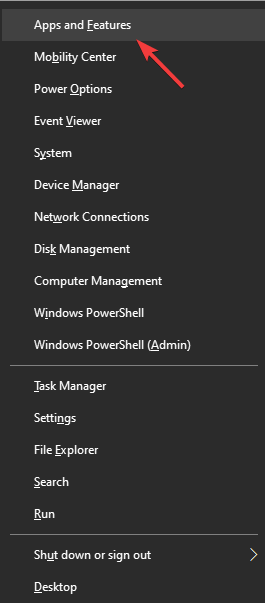
- Dadurch wird die Liste der auf Ihrem PC installierten Apps geöffnet.
- Scrolle durch die Liste und finde Overwolf.
- Wählen Sie es aus, indem Sie mit der linken Maustaste auf die App klicken.
- Klicken Sie auf die Schaltfläche Deinstallieren, um den Entfernungsprozess zu starten.
- Befolgen Sie die Anweisungen auf dem Bildschirm, um die Aufgabe abzuschließen.
- Dies hätte die Overwolf-App von Ihrem PC entfernen sollen, aber wenn diese Methode nicht funktioniert, können Sie die nächste Option ausprobieren.
Möchten Sie Overwolf-Overlays für bestimmte Spiele deaktivieren? Probieren Sie diese Methoden aus
2 Verwenden Sie Cortana, um das Deinstallationsprogramm auszuführen
- Klicken Sie in Ihrer Windows-Taskleiste auf das Cortana-Suchfeld.
- Suche nach der Overwolf App.
- Sobald die Ergebnisse angezeigt werden, ist die erste Option die ausführbare Datei der App. (Klicken Sie nicht darauf, sonst öffnen Sie es).
- Unter den ausführbaren Dateien sehen Sie einige andere Optionen, darunter die Option Overwolf deinstallieren.
- Klicken Sie auf die Option Overwolf deinstallieren.
- Dadurch wird der Deinstallationsassistent geöffnet.
- Befolgen Sie die Anweisungen auf dem Bildschirm, um den Vorgang abzuschließen.
Hinweis: Wenn keine der oben genannten Methoden erfolgreich war, Overwolf von Ihrem PC zu entfernen, versuchen Sie bitte die nächste Lösung.
3 Wenden Sie sich an den Overwolf-Support
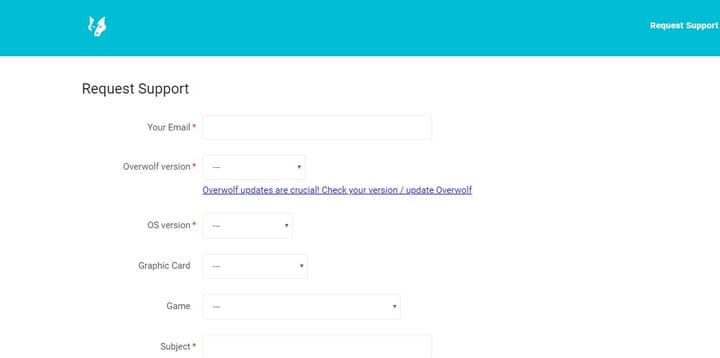
Wenn Sie mit den ersten beiden Lösungen keinen Erfolg hatten, müssen Sie sich an das offizielle Overwolf-Support-Team wenden und um Hilfe bitten.

